È stato rilevato un problema e Windows è stato spento...
Pubblicato: 2019-03-15Probabilmente sei arrivato a questo articolo perché stavi cercando un modo per correggere questo messaggio di errore:
"È stato rilevato un problema e Windows è stato spento."
Se utilizzi Windows da un po' di tempo, sai che è pieno di problemi. Inoltre, non è raro riscontrare errori Blue Screen of Death (BSOD) con questo sistema operativo. Sono in circolazione da molti anni e di tanto in tanto infastidiscono ancora gli utenti.
Quando viene visualizzato un errore BSOD, è probabile che ci sia un problema serio dietro. Detto questo, non c'è motivo di farsi prendere dal panico. In questo post, ti insegneremo come risolvere il messaggio di errore "È stato rilevato un problema e Windows è stato spento". È probabile che il colpevole sia un HDD difettoso, ma ci sono vari possibili motivi per cui si verifica questo problema. Assicurati di esaminare le nostre soluzioni finché non trovi quella che funziona meglio per te.
Metodo 1: controllo dell'HDD
Quando viene visualizzata la schermata blu della morte, di solito è accompagnata da un errore NTFS.sys. Questo è un indicatore che c'è qualcosa di sbagliato nel tuo HDD. È probabile che Windows non sia in grado di accedere a una determinata parte della partizione di sistema. Nella maggior parte dei casi, ciò è causato da settori danneggiati nell'HDD o file di sistema danneggiati.
Quindi, la prima soluzione che dovresti provare è controllare le condizioni del tuo HDD. Se scopri che il problema non può essere risolto, avrai bisogno di una sostituzione. Prima di condividere le istruzioni, è necessario creare un supporto di installazione di Windows. Una volta che ne hai uno, puoi procedere con i passaggi seguenti:
- Collega il supporto di installazione di Windows al tuo PC.
- Riavvia il tuo computer.
- Accedi al menu di avvio. Tieni presente che la chiave per accedervi varia a seconda della scheda madre. È meglio controllare il manuale del proprietario per ottenere i dettagli.
- Seleziona il supporto di installazione di Windows.
- Premi Invio per uscire dal menu di avvio.
- Avvia il supporto di installazione di Windows premendo un tasto qualsiasi.
- Vai nell'angolo in basso a sinistra, quindi seleziona Ripara il tuo computer.
- Dal menu, seleziona Risoluzione dei problemi, quindi fai clic su Opzioni avanzate.
- Ora devi aprire il prompt dei comandi.
- Una volta che il prompt dei comandi è attivo, esegui il comando seguente:
chkdsk /f C:
- Attendi il completamento del processo, quindi riavvia il computer.
Se l'errore BSOD continua a essere visualizzato, significa che hai confermato che l'HDD non è il problema. In questo caso, dovresti passare alla soluzione successiva.
Metodo 2: ispezionare l'hardware installato di recente
Vale la pena notare che quasi tutti i componenti sostituibili del computer possono forzare l'arresto del sistema operativo per evitare ulteriori danni. Dovresti sapere che quando ciò accade, non significa necessariamente che un componente hardware sia difettoso. Dopotutto, non sarai in grado di avviare il tuo PC in primo luogo se uno dei componenti critici non funziona correttamente. Quindi, è probabile che ci siano problemi di compatibilità piuttosto che difetti nei componenti hardware dietro il problema.
Se la tua scheda madre non supporta la GPU o la CPU che hai installato, il tuo sistema operativo andrà in crash. Questo evento richiederà la visualizzazione dell'errore BSOD. In questo caso, quello che devi fare è controllare se la CPU o la GPU che hai aggiunto è compatibile con la tua scheda madre. In tal caso, prova ad aggiornare la scheda madre e verifica se questo risolve il problema.

Dovresti anche assicurarti che tutti gli altri componenti hardware siano al loro posto. Spegni il computer, quindi controlla se la RAM è collegata correttamente. A parte questo, devi controllare se il tuo alimentatore (PSU) non funziona male e che il tuo PC non si sta surriscaldando.
Metodo 3: aggiornamento dei driver
Quando ci sono driver corrotti o obsoleti nel tuo computer, incontrerai una serie di problemi, inclusi gli errori BSOD. Nella maggior parte dei casi, il problema ha qualcosa a che fare con i dispositivi principali e i driver corrispondenti. Tuttavia, anche i dispositivi periferici come le stampanti possono causare il crash di un sistema operativo.
Se vuoi sapere come risolvere il messaggio di errore "È stato rilevato un problema e Windows è stato spento", devi conoscere il metodo ideale per aggiornare i driver. In questa soluzione, dovrai eseguire l'avvio in modalità provvisoria per accedere a Gestione dispositivi. Come passaggio aggiuntivo, è necessario impedire a Windows 10 di installare e aggiornare automaticamente i driver. Il più delle volte, trova solo driver generici che non sono adatti ai tuoi dispositivi. Una volta che sei pronto, puoi procedere con i passaggi seguenti:
- Vai al sito di supporto di Microsoft, quindi scarica lo strumento per la risoluzione dei problemi di Mostra o nascondi aggiornamenti.
- Riavvia il computer, quindi premi ripetutamente F8 per accedere al menu delle opzioni di avvio avanzato.
- Avvia il computer in modalità provvisoria con la modalità di rete.
- Apri Gestione dispositivi, quindi aggiorna i driver.
- Ora è necessario eseguire lo strumento di risoluzione dei problemi Mostra o nascondi aggiornamenti per impedire al sistema operativo di aggiornare automaticamente i driver.
- Riavvia il computer, quindi controlla se l'errore è scomparso.
Devi sapere che l'aggiornamento dei driver tramite Gestione dispositivi può richiedere molto tempo. Per fortuna, esiste un modo più semplice per eseguire questo compito. Con Auslogics Driver Updater, puoi assicurarti che tutti i tuoi driver vengano aggiornati alle ultime versioni. Inoltre, non devi preoccuparti dei problemi di compatibilità perché lo strumento troverà le versioni adatte al tuo sistema operativo e processore.
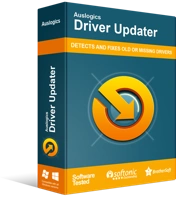
Risolvi i problemi del PC con Driver Updater
Le prestazioni instabili del PC sono spesso causate da driver obsoleti o corrotti. Auslogics Driver Updater diagnostica i problemi dei driver e ti consente di aggiornare i vecchi driver tutti in una volta o uno alla volta per far funzionare il tuo PC in modo più fluido
Metodo 4: ripristino di Windows 10
Se l'errore BSOD persiste anche dopo aver provato le soluzioni di cui sopra, deve esserci qualcosa di sbagliato nell'installazione di Windows 10. Se è danneggiato, causerà l'arresto anomalo del PC. Per risolvere questo problema, ti suggeriamo di eseguire un ripristino di Windows 10. Tuttavia, prima di optare per questa soluzione, devi sapere che cancellerà tutti i file dal tuo sistema. Quindi, è meglio creare un backup prima di ricorrere a questo metodo per risolvere il problema "è stato rilevato un problema".
Ci sono altri errori BSOD che vorresti che risolviamo?
Non esitate a porre le vostre domande nei commenti qui sotto!
